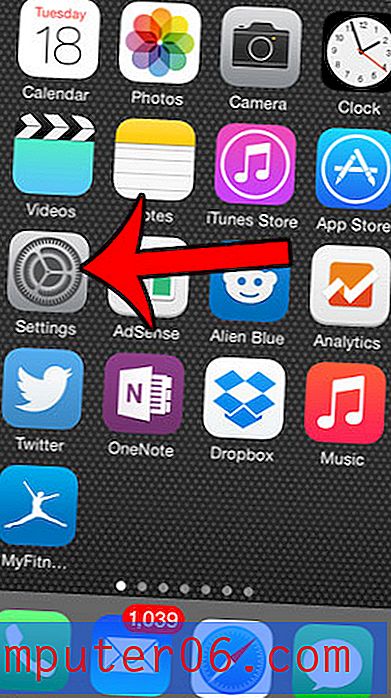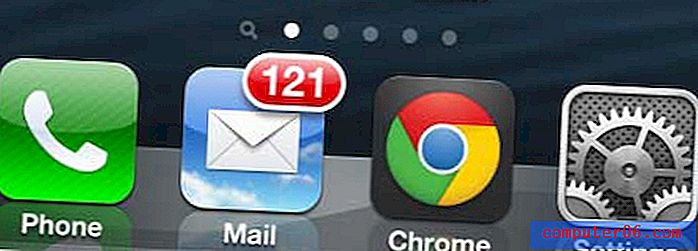Comment afficher vos applications les plus utilisées sur l'écran de démarrage dans Windows 10
Vous avez probablement beaucoup de programmes installés sur votre ordinateur Windows 10, mais il est probable que certains de ces programmes soient utilisés beaucoup plus souvent que d'autres. Vous pouvez créer des raccourcis sur le bureau ou ajouter un bouton dans la barre des tâches pour certains de ces programmes, mais vous pouvez également activer un paramètre dans Windows 10 afin que vos programmes les plus utilisés soient affichés dans une section spéciale de ce menu.
Notre tutoriel ci-dessous vous montrera où trouver et activer ce paramètre afin que vous ayez une autre façon de trouver vos applications préférées. Cela peut vous faire gagner un peu de temps, tout en vous aidant à trouver des applications couramment utilisées qui pourraient autrement être plus difficiles d'accès.
Ajoutez vos applications les plus utilisées à l'écran de démarrage de Windows 10
Les étapes de cet article ont été effectuées sur un ordinateur portable Windows 10. En suivant les étapes de ce guide, vous modifiez un paramètre sur votre ordinateur afin qu'il affiche vos applications les plus utilisées lorsque vous cliquez sur le bouton Démarrer dans le coin inférieur gauche de votre écran.
Étape 1: Tapez le mot "start" dans le champ de recherche dans le coin inférieur gauche de l'écran.

Étape 2: choisissez l'option Démarrer les paramètres dans la liste des résultats de la recherche.
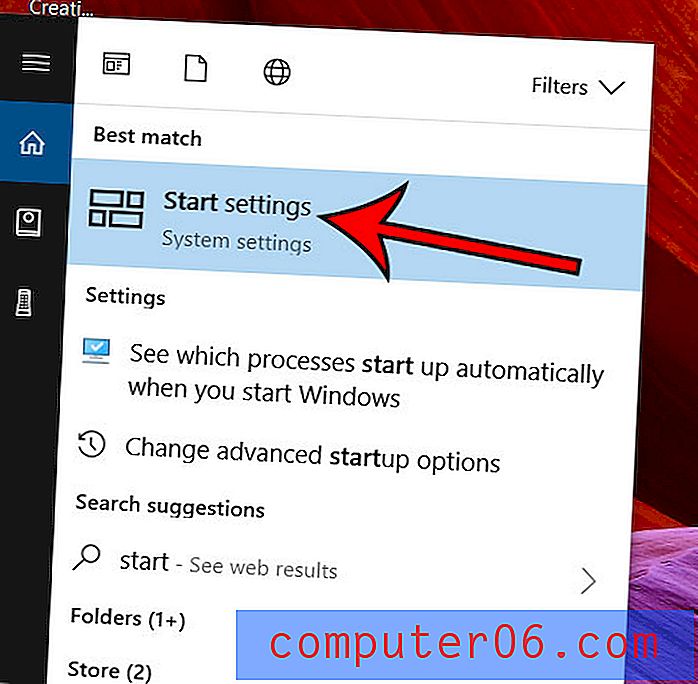
Étape 3: cliquez sur le bouton sous Afficher les applications les plus utilisées pour l'activer. J'ai activé cette option dans l'image ci-dessous.
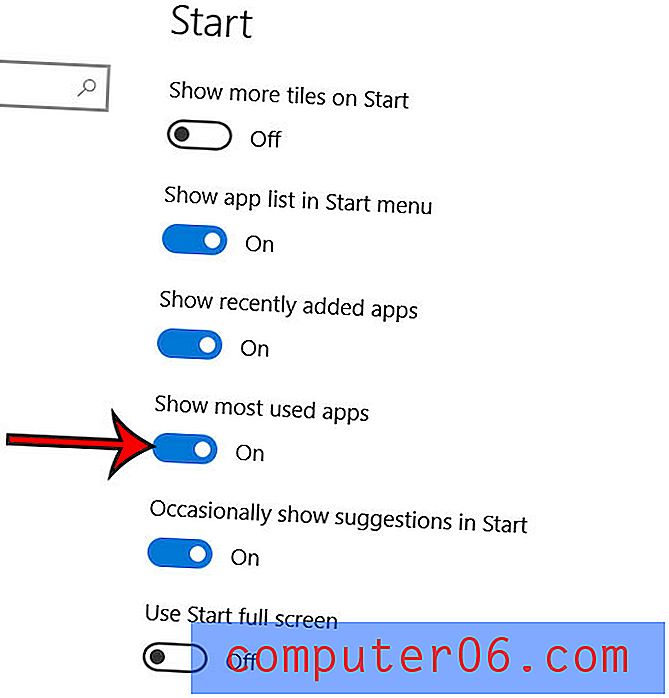
Maintenant, lorsque vous ouvrez le menu Démarrer, il y aura une section la plus utilisée où vous pourrez trouver plus facilement les applications que vous utilisez régulièrement.
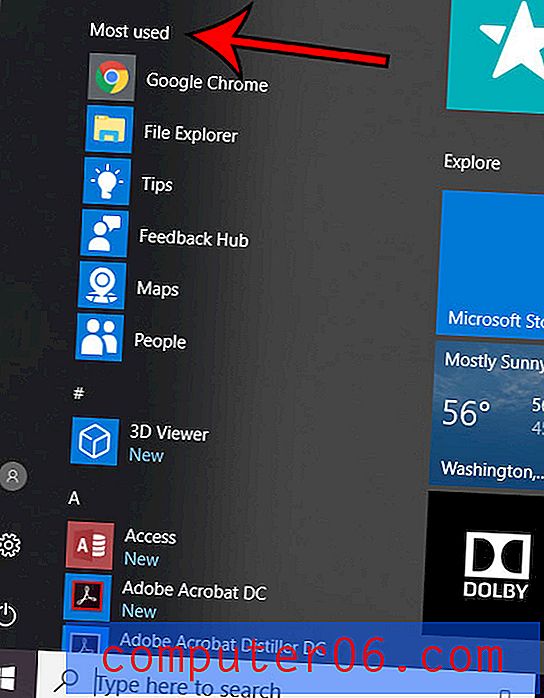
Avez-vous l'impression que votre souris se déplace trop lentement ou trop rapidement? Ce guide vous montrera comment modifier la vitesse du pointeur de la souris dans Windows 10 si vous souhaitez régler cette vitesse.